最近有一些用戶在網上反應,他們的Win10系統的資源管理器總是自動刷新。在資源管理器中查找某個文件的時候,剛把滾動條拉下來,因為自動刷新又回到頂部。這個問題如何解決呢?
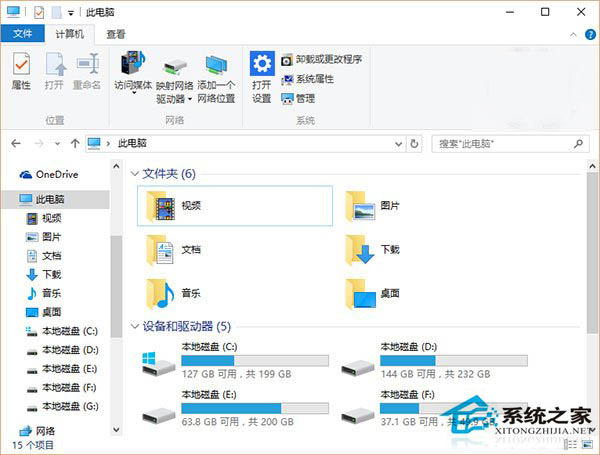
解決方法:
1.“Win徽標鍵”+“R”打開運行輸入msconfig, 回車打開系統配置。
2. 在“常規”下取消勾選“有選擇的啟動”下的“加載啟動項”。
3. 切換到“服務”,勾選“隱藏所有Microsoft服務”,點擊“全部禁用”。
4. 切換到“啟動”,點擊“打開任務管理器”,禁用所有啟動項。
5. 重啟電腦。收到“系統配置實用程序”時,選“不再顯示這條信息”並點擊確定。
以上就是Win10資源管理器自動刷新的解決辦法了,出現這個問題很可能是第三方軟件引起的,使用上面的辦法解決問題後,可以再對安裝的軟件進行一次排查。